Az Alexa használata iPhone-nal
Mit kell tudni
- A beállítás során engedélyezze Bluetooth és mikrofon hozzáférés. Ezenkívül válassza ki Koppintson, hogy beszéljen Alexával a hangvezérlés eléréséhez.
- Koppintson a Kommunikálni hívások kezdeményezésére, bejelentésekre, fényképek küldésére és a drop-in használatára. Koppintson a Játék hangszolgáltatásokhoz, mint például a Kindle.
- Ha beszéd helyett SMS-t szeretne küldeni Alexának: Koppintson a gombra billentyűzet > írja be a lekérdezés vagy kérés Alexa számára > Küld. Alexa válaszol.
Ez a cikk elmagyarázza, hogyan töltheti le, állíthatja be és használhatja az Amazon szolgáltatásait Alexa kb. Az utasítások iPhone-ra vonatkoznak iOS 11 és később.
Az Alexa letöltése iPhone-ra
Könnyű letölteni és telepíteni az Amazon Alexa alkalmazást iPhone-jára.
Nyissa meg az App Store-t iPhone-ján, és érintse meg a lehetőséget Keresés az alsó menüből.
típus Alexa lépjen a keresősávba, és koppintson a lehetőségre Keresés.
-
Az Amazon Alexa alkalmazásban érintse meg a lehetőséget Kap.
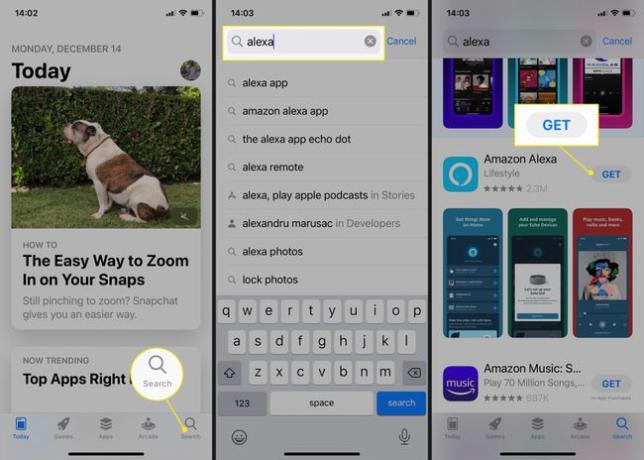
Vagy érintse meg a
Letöltés gombot (felhő lefelé mutató nyíllal), ha korábban rendelkezett és törölte az alkalmazást. -
Koppintson a Telepítés > Nyisd ki az alkalmazás elindításához. Készen áll az Alexa alkalmazás használatára.
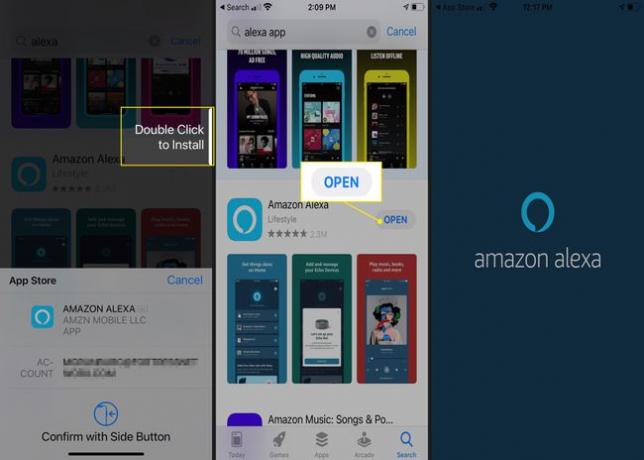
Az Alexa csatlakoztatása iPhone-on
Miután letöltötte és megnyitotta az Alexát, ideje beállítani az alkalmazást.
Koppintson a rendben hogy engedélyt adjon Alexának a Bluetooth elérésére.
Jelentkezzen be az alkalmazásba az Amazon-fiókjával, vagy hozzon létre egy új Amazon-fiókot, ha még nem rendelkezik ilyennel.
-
Erősítse meg a bejelentkezési hitelesítő adataihoz csatolt nevet.
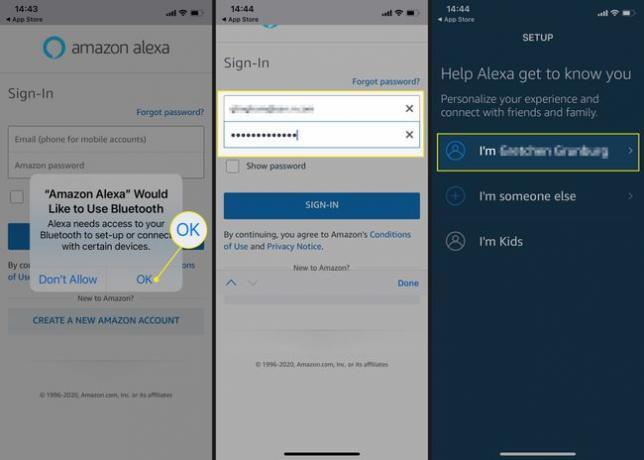
Koppintson a Lehetővé teszi hogy az Amazon hozzáférjen kapcsolati adataihoz és értesítéseket küldjön Önnek, vagy érintse meg a lehetőséget A későbbiekben hogy ezt máskor állítsa be.
-
Koppintson a rendben a kapcsolatfelvétel megerősítéséhez, majd érintse meg a lehetőséget Lehetővé teszi az értesítési engedélyek megerősítéséhez.

Ekkor megjelenik az alkalmazás kezdőképernyője. Válassza ki Koppintson, hogy beszéljen Alexával hangvezérlés beállításához.
Koppintson a Bekapcsol hogy útközben beszéljen Alexával.
-
Koppintson a rendben hogy Alexa hozzáférjen a mikrofonhoz.
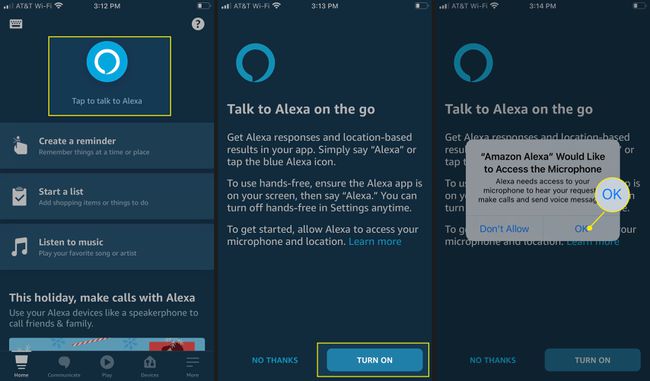
Ha engedélyezni szeretné, hogy Alexa használhassa az Ön tartózkodási helyét, érintse meg a lehetőséget Hogy egyszer vagy Engedélyezés az alkalmazás használata közben. Koppintson a Ne engedd ha meg akarja tagadni a hozzáférést.
-
Tesztelje az Alexa hangasszisztenst. Az alkalmazás azt javasolja, hogy kérdezze meg: "Hol van a legközelebbi uszoda?" Ezután néhány választ mutat be.
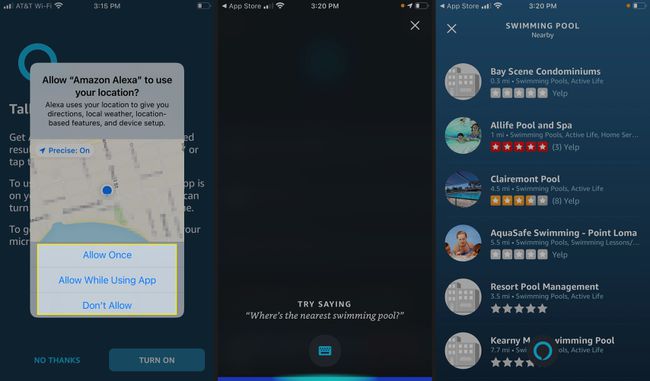
Az Alexa használata iPhone-hoz
Az Alexa alkalmazás kezdőképernyője több lehetőséget kínál arra, hogy a legtöbbet hozza ki a digitális asszisztensből.
-
Érintse meg a Kommunikálni fület, ha felhívhat valakit a névjegyzékében, fényképeket küldhet Alexa-eszközökre, használja a Drop-In funkció, vagy tegyen bejelentést kompatibilis Echo eszközökkel.
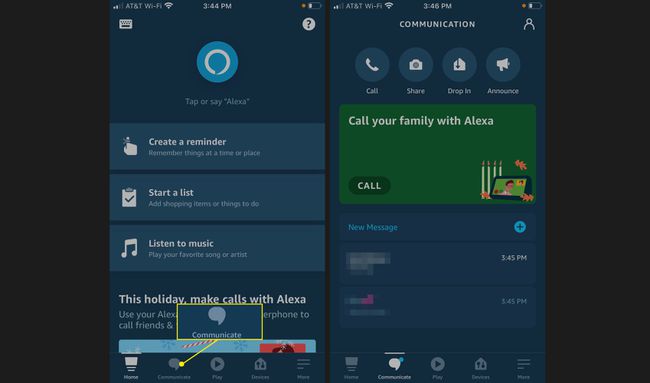
-
Érintse meg a Játék lapon olvashat Kindle könyveket, és hallgathat streaming zenét olyan szolgáltatásokból, mint az Apple Music, a Spotify és a Pandora.
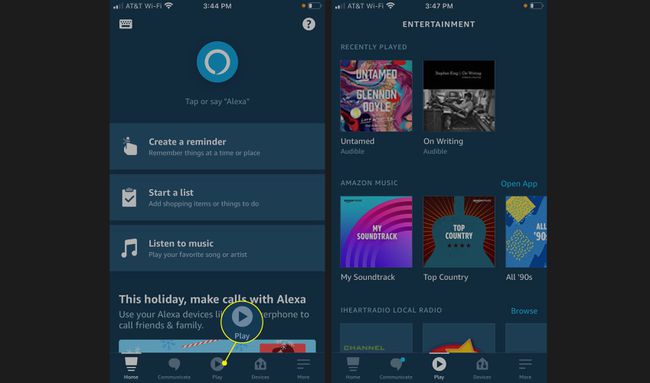
-
Érintse meg a Eszközök fülön a fiókjához csatlakoztatott Echo-eszközök hozzáadásához és kezeléséhez. Koppintson a Minden eszköz a csatlakoztatott Echo, Fire Tablet, Fire Stick és egyéb eszközök teljes listájához.

Eszköz hozzáadásához lépjen a jobb felső sarokba, és koppintson a ikonra Plusz jel.
Válassza ki Eszköz hozzáadása.
-
Keresse meg a hozzáadni kívánt hardvert. Böngésszen a márkák között, vagy válassza ki az eszköz típusát a listából.
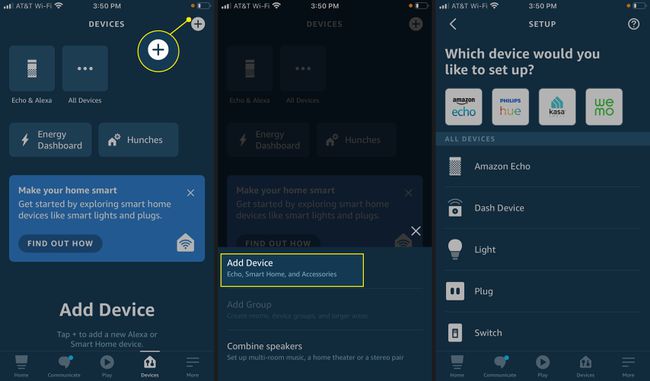
Kövesse a képernyőn megjelenő utasításokat az eszköz beállításának befejezéséhez. Az utasítások eltérőek lesznek attól függően, hogy mit csatlakoztat.
Hogyan küldhet SMS-t az Amazon Alexának az iPhone-járól
Ha az Alexával szeretne telefonálni, terméket rendelni vagy kérdést feltenni, és nem akarja használni a hangját, szöveges üzenettel kommunikáljon Alexával. Ez akkor hasznos, ha zsúfolt szobában tartózkodik, vagy nem akar valakit felébreszteni a közelben. Így működik:
Nyissa meg az Amazon Alexa alkalmazást, és érintse meg a billentyűzet a képernyő bal felső sarkában.
-
Írjon be egy lekérdezést, érintse meg Küld, Alexa pedig sms-ben válaszol.
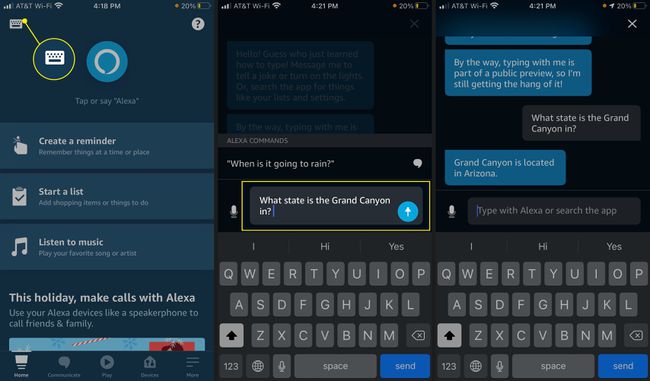
-
Vagy szöveges üzenettel kérje meg Alexát, hogy hívjon fel valakit a névjegylistán, majd érintse meg a gombot Küld. Alexa felhívja a kapcsolattartóját.
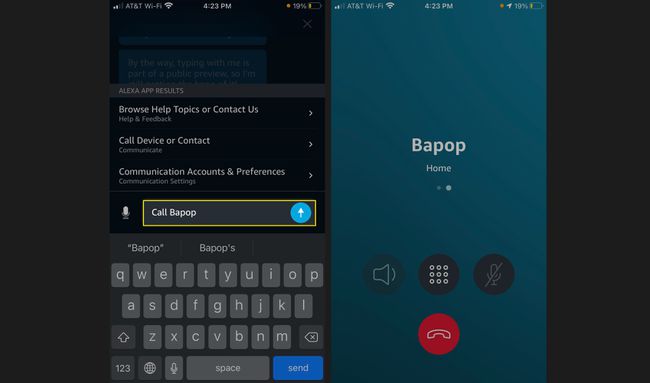
-
Vagy szöveges szöveggel kérje meg Alexát, hogy adjon hozzá valamit a teendők listájához, majd érintse meg a gombot Küld. Alexa megerősíti az elem hozzáadását.
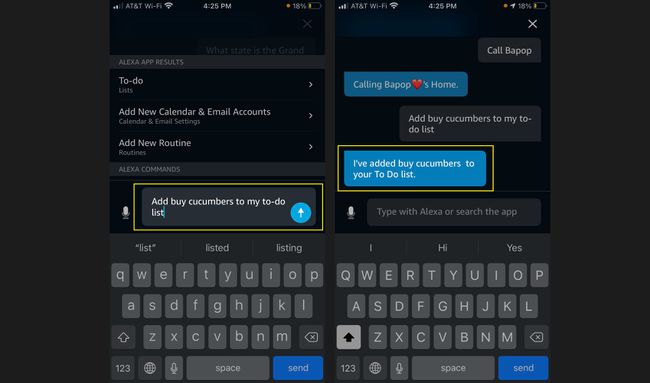
SMS-ben is megkérheti Alexát, hogy vezéreljen egy intelligens modult otthonában, például egy Echo Show vagy a okos villanykörte.
Hogyan vásárolhat Amazon az Alexával
Az Alexa iPhone-on való használata hasonló a Siri használatához. Egy központi funkció azonban megkülönbözteti az Amazon asszisztensét az Apple-től: megteheti használja az Alexát, hogy rendeljen termékeket az Amazonon.
Az Alexa Amazon-megrendelésekhez való használatához Amazon Prime-előfizetéssel kell rendelkeznie, és be kell állítania az 1-Click rendelést.
Az Alexa alkalmazás kezdőképernyőjén érintse meg a elemet Több (három sor) a jobb alsó sarokban.
Koppintson a Beállítások.
-
Koppintson a Fiók beállítások.
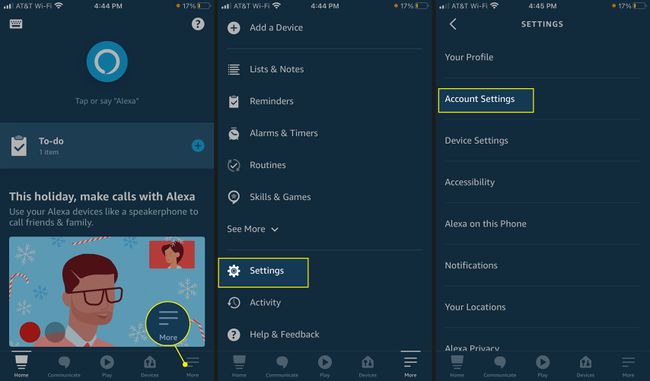
-
Koppintson a Hangvásárlás majd kapcsolja be Hangvásárlás.

Mellett Vásárlási visszaigazolás, Koppintson a Engedélyezze. Megjelenik egy képernyő, ahol biztonsági intézkedéseket állíthat be.
-
Koppintson a Hangprofil egyedi hangprofil beállításához. A vásárlások egyedi numerikus hangkóddal történő védelméhez érintse meg a lehetőséget Hangkód, írjon be egy négyjegyű számot, és érintse meg a gombot Megment.
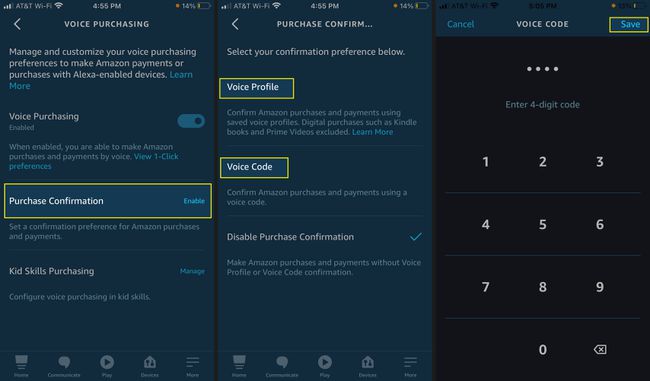
Ha a Hangalapú vásárlás engedélyezve van, adjon le rendelést a gomb megérintésével Alexa ikont a kezdőképernyőn, és valami ilyesmit mond: "Alexa, rendelj Kellogg's Rice Krispies finomságokat." Alexa keres az Amazonon, elmondja, hogy mi áll rendelkezésre, és megkérdezi, hogy szeretné-e megvásárolni a terméket most, vagy hozzá szeretné-e adni szekér.
